投稿者: garan
-
キッズ向けプログラミング教室
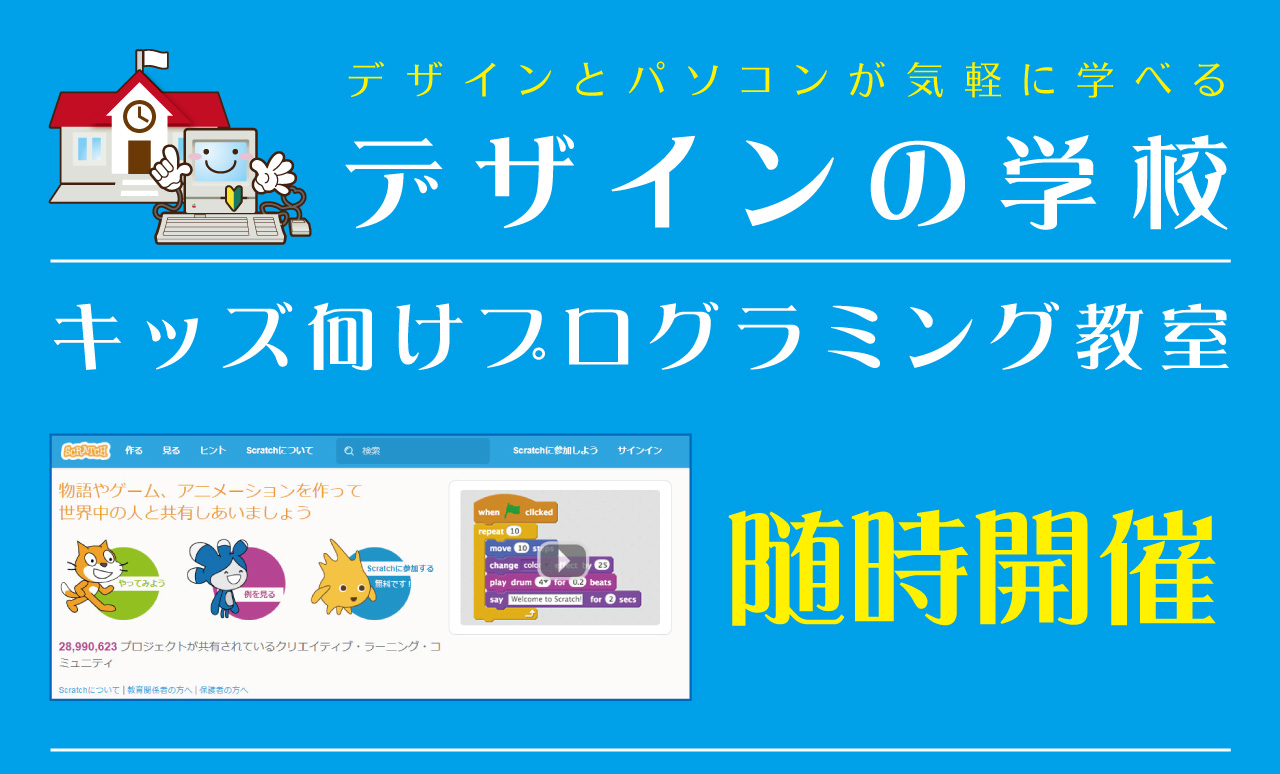 Categories: コース
Categories: コースキッズ向けプログラミング教室を2018年3月開催予定です。
-
FTPソフトの設定方法
Categories: FTP関連FFFTPの初期設定 FFFTPを起動する デスクトップのショートカットアイコンなどから[FFFTP]のアイコ…
-
サーティファイ認定試験
 Categories: index
Categories: index資格取得によるあなたのスキルアップを応援します! イラストレーターやフォトショップ、WebクリエイターなどDT…
-
HTML文書を作成する
HTML文書を作成する際の基礎中の基礎をまとめてみました。 HTML4,XHTML,HTML5の違いを簡単説明…
-
Internet Explorer が起動しなくなった場合の処置方法
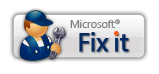 Categories: windows
Categories: windowsIEにエラーが発生し、起動しなくなった場合など、下記の手順でで元通りにする事が可能です。 マイクロソフトが専用…
-
ブロックレベル要素とインライン要素
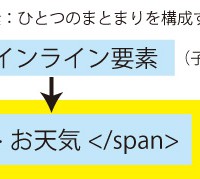 Categories: Web (html,css)
Categories: Web (html,css)HTMLで定義されている要素のうち、~の中で使用される要素の多くは、 ブロックレベル要素(Block-Leve…
-
HTMLタグリファレンス
Categories: Web (html,css)Webコーディングをするときによく使うタグについてまとめてみました。
-
タグやスタイルシートの読み方:タグ編
Webコーディングをするときによく使うタグやスタイルシートの読み方についてまとめてみました。
-
これからWebサイト制作をはじめる人のために

Webサイトを作るはどうしたらいいの? 今から Web制作をしてみたいっていう人の中には、何を勉強すればいいの…
-
CSSのtext-indentを使ってぶら下がりインデントを表現する方法(一行目を前に出す方法)
注意書き部分を本文より1文字文字下げて表示したい方必見!